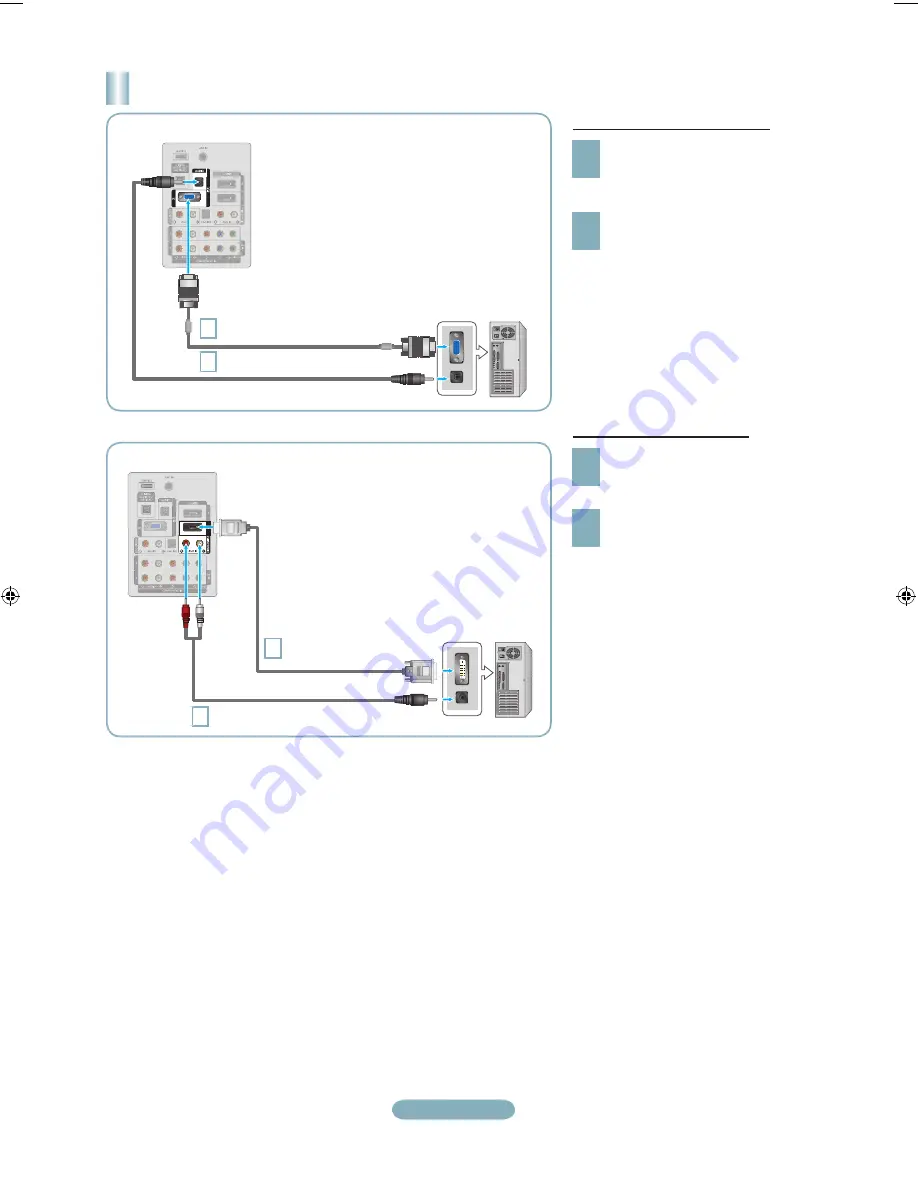
Français-3
Branchement d’un PC
Pannear arrière de la télévision
Câble D-Sub (non fourni)
PC
2
Câble Audio PC (non fourni)
Pannear arrière de la télévision
PC
Câble HDMI/DVI (non fourni)
2
Câble mini-prise stéréo 3,5 mm/2RCA (non fourni)
Branchez un câble secondaire D
entre le connecteur PC IN [PC] du
téléviseur et le connecteur de sortie
PC de votre ordinateur
2
Branchez un câble audio PC
entre la prise PC IN [AUDIO] du
téléviseur et la prise Sortie audio
de la carte son de votre ordinateur.
Utilisation d’un câble secondaire D
La configuration arrière de chaque PC
est différente suivant les appareils.
Lorsque vous connectez un PC, faites
correspondre les couleurs de la borne
et du câble.
La prise d’entrée HDMI IN 1 doit être
utilisée pour un branchement de câble
HDMI/DVI.
➣
➣
➣
Connectez le câble HDMI/DVI à la
prise HDMI IN 1 [PC] à l’arrière de
votre unité.
2
Branchez un câble mini-prise stéréo
3,5 mm/2RCA entre la prise DVI IN
(HDMI1) [R-AUDIO-L] du téléviseur
et la prise Sortie audio de la carte
son de votre ordinateur.
Utilisation d’un câble HDMI/DVI
BN68-01396C-Fre.indd 13
2008-02-20 ¿ÀÀü 7:45:05







































